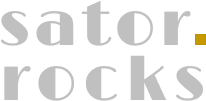Matomo
... damit du es sehen kannst.
Jetzt, da deine Website online ist, brauchst du natürlich Google Analytics. Eh klar. Aber brauchst du das wirklich?
Ich verwende aktuell Matomo. Warum?
Google sammelt die Daten von Google Analytics auf ihren Servern, das heißt, wir geben die ganzen Daten einfach weiter. Bei Matomo ist es so, dass wir die Funktionen auf unserem Server hinterlegen und alle Informationen in unsere Datenbank speichern. Also bleiben die Daten bei uns. Echt super!
Warum das Ganze?
Naja, Matomo fällt in die Kategorie der Analyse-Tools. Was tun diese?
Sie werten Besucherdaten aus und helfen dir, deine Seite zu optimieren, wenn du es auch umsetzt.
Sehr viele Websites haben Analyse-Tools installiert, doch meiner Meinung nach, bringt es nur etwas, wenn man sie auch nutzt.
Darum, überlege dir genau, ob du sie brauchst. Immerhin ist das Sammeln von Daten auch datenschutzrechtlich relevant.
Matomo Übersichtsseite
Mit zwei einfachen Schritten, kommst du zu Matomo:
1.
Logge dich ein auf deine WordPress-Seite.
2.
Wähle links im Menü „Matomo Analytics“ und anschließend „Reporting aus“.
Falls du im Menü „Matomo Analytics“ nicht findest, hat dein Benutzer nicht die entsprechenden Rechte. Logge dich mit dem Admin-Benutzer ein.
Das Dashboard
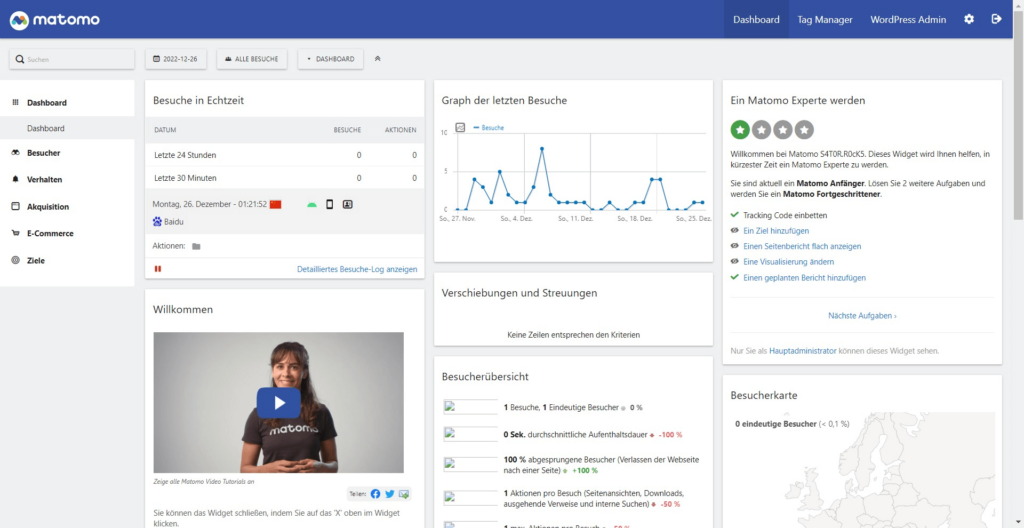
Glückwunsch! Du befindest dich nun am Dashboard. Hier findest du gleich die ersten Infos.
Die „Besuche in Echtzeit“ funktionieren hier so gut, wie bei Google Analytics. Kaum. Aber was macht das schon?
Auch Google Analytics benötigt im Normalfall bis zu 24 h bis die Daten verarbeitet sind. Darum auch hier: Am besten immer für die Vergangenheit filtern.
Ein Matomo Experte werden
Das System selbst schlägt dir ein Mini-Tutorial vor, rechts oben findest du es im Dashboard unter „ein Matomo Experte werden“. Hier sind einige Aufgaben hinterlegt, die du mit Hilfe des Systems dann umsetzen kannst.
Wegen unserer Security-Einstellungen werden einige Symbole nicht angezeigt. Mich persönlich stört das gar nicht. Falls dich das stört, kannst du die Security-Einstellungen im Plugin „WP Security“ umstellen, natürlich auf eigenes Risiko.
Zeitraum definieren
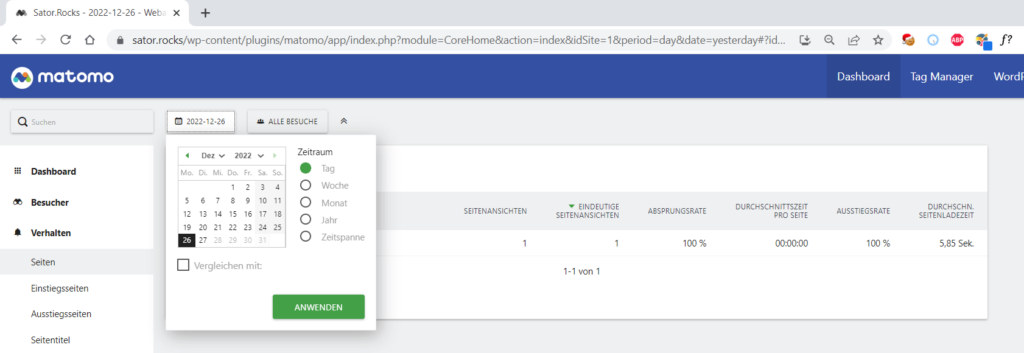
Links oben auf das Datumsfeld klicken, um einen Tag, eine Woche, bzw. einen definierten Bereich auszuwählen.
Anschließend auf „ANWENDEN“ klicken.
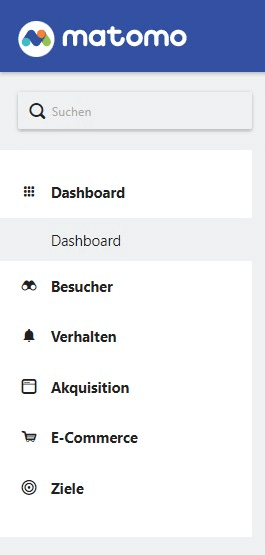
Links im Menü findest du allerhand Ansichten, die bereits für dich definiert sind. Du kannst dir genauere Besucherdaten, aber auch das Verhalten der Besucher ansehen.
Besucher
Hier kannst du dir Graphen anzeigen lassen, die zeigen, wie viele Benutzer auf deiner Seite waren, woher sie kommen, oder welche Systeme sie verwenden.
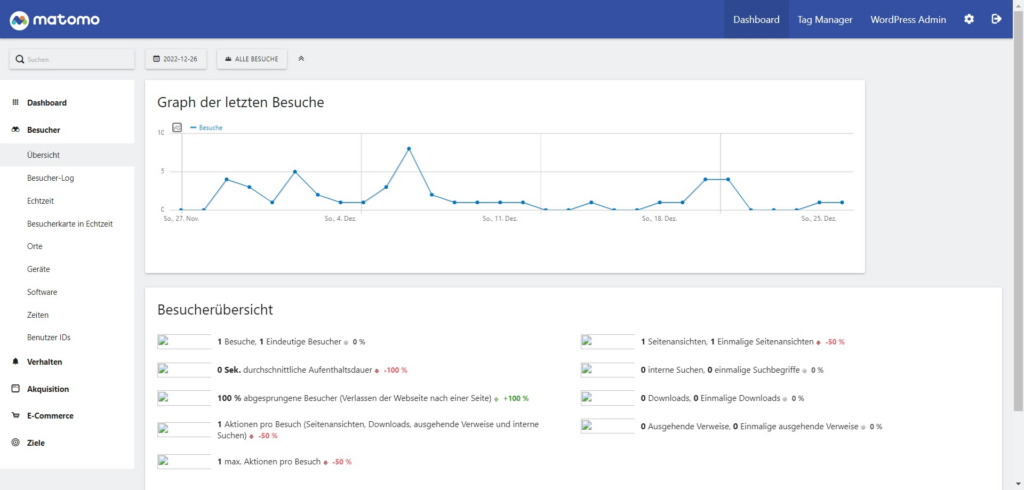
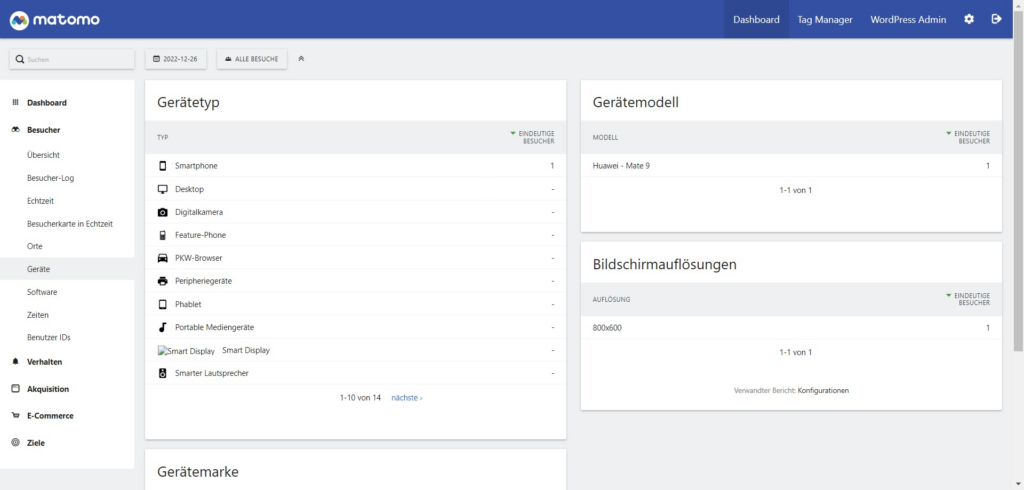
Wenn das Cookie-Tracking abgeschalten ist, erkennt Matomo wiederkehrende Besucher nicht. Systeme verwenden diese Cookies, um Besucher identifizeren zu können.
Verhalten
Hier kannst du dir Graphen anzeigen lassen, die zeigen, wie sich deine Besucher verhalten haben. Welche Seiten sie besucht haben, woher sie gekommen sind, etc.
Wenn du zusätzlich genau sehen möchtest, wie das aus Suchmaschinen-Sicht funktioniert, registriere deine Website auf der Google Search Console.
Dort werden dir auch Zugriffe über Google angezeigt. Besonders interessant ist, welche Suchbegriffe verwendet wurden, wie oft du ausgespielt wurdest und wie oft tatsächlich geklickt wurde.
Datenschutz
Analyse-Tools sind ja ziemlich in Verruf geraten wegen der Sammlung an Daten. Die Datenschutzrichtlinie DSGVO sagt, dass IP-Adressen auch persönliche Informationen sind. Um den Schutz zu garantieren, muss die IP-Adresse anonymisiert werden. Dies kann in den Matomo-Einstellungen einfach umgesetz werden.
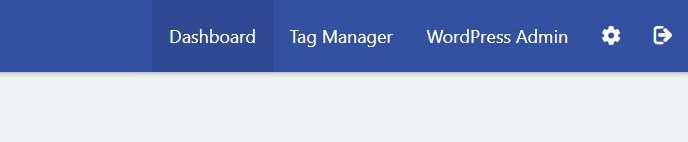
Rechts oben auf das Zahnrad klicken, um zu den Einstellungen zu gelangen.
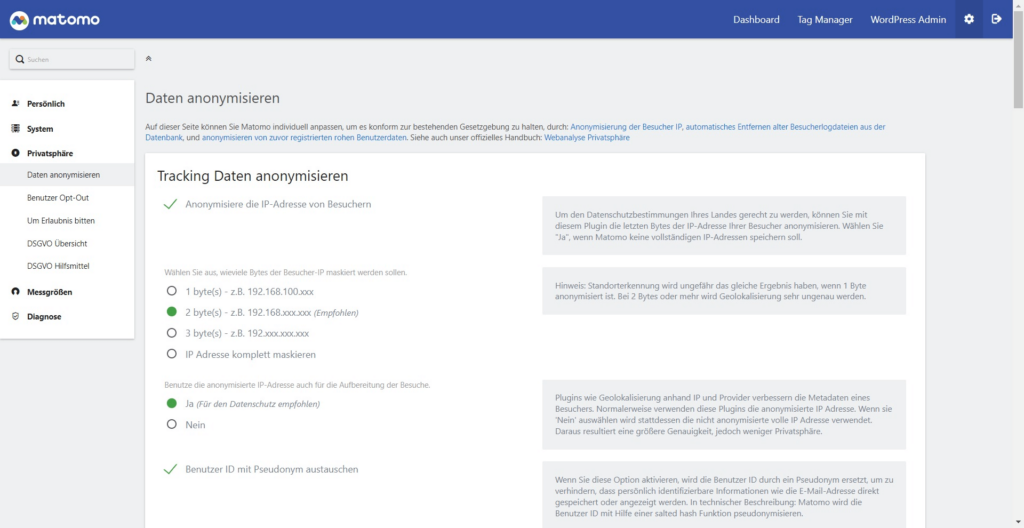
Links „Privatsphäre“ auswählen, Einstellungen treffen und auf „SPEICHERN“ klicken.
Wie oben bereits erwähnt, werden wiederkehrende Besucher nicht erkannt, wenn die Cookies deakiviert sind. Der Vorteil ist allerdings, dass kein Cookie gesetzt wird, und kein Einverständnis für die Verwendung eingeholt werden muss. (sofern IP-Adresse anonymisiert ist).
Da ich allerdings den ehrlichen Wege bevorzuge, schreibe ich in der Datenschutzerklärung trotzdem mit hinein, dass wir Matomo verwenden.
Berichte
Unter den Einstellungen kann man unter „Persönlich“/“Persönliche Email-Berichte“ automatisch Berichte senden lassen.
Generiere deinen eigenen Bericht, definiere wie oft und welche Daten gesendet werden sollen. Es funktioniert!
Empfehlung:
Noch Fragen offen?
Melde dich einfach, dann schauen wir es uns gemeinsam an.